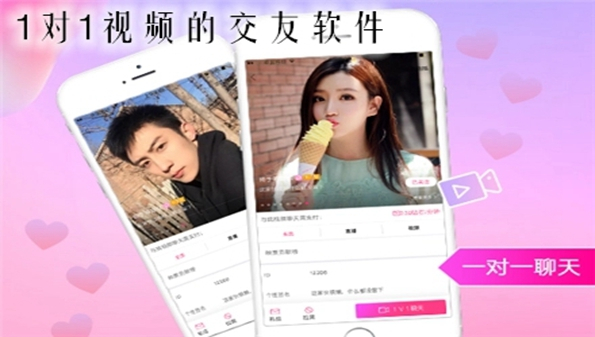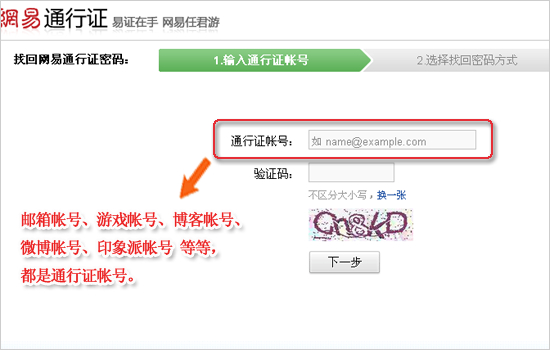怎么批量删除Word中多余回车
作者:佚名 来源:pc软件园 时间:2021-04-02 17:17:05
怎么批量删除Word中多余回车?在编辑文档的过程中经常会遇到多余的回车,这个时候很多朋友都不知道该怎么版?其实操作方法超级的简单,如果你也想了解的话就赶紧来pc软件园跟小编一起来了解下怎么批量删除Word中多余回车?
怎么批量删除Word中多余回车?
点击菜单栏中的“编辑”→“替换” ,在“查找内容”里面输入^l, “替换为”里面不输入任何字符,然后点“全部替换” ,就可以删除整个文档里面的软回车了。
上面的方法只是把所有的软回车都给删了,可是必要的段落换行还是需要的,所以下面介绍把软回车替换成硬回车。点击菜单栏中的“编辑”→“替换” ,在“查找内容”里面输入^l, “替换为”里面输入^p,然后点“全部替换” 就OK了(图1)。

其实知道了软回车是^l,硬回车是^p,那么我们就可以灵活运用了。比如我们经常会遇到一篇要打印的文档很长,中间有很多回车,如果遇到段与段之间有两个回车,我们就可以利用替换成一个回车。这样就节省了很多空间。
- 上一篇:wps2019怎么关掉内置浏览器?
- 下一篇:怎样用ps修复老照片的详细步骤